专业的软件下载网站!

媒体软件 | 84.0M
语言:英文
5 .0
应用简介
AudKitTidizerMusicConverter 是一款音乐下载转换工具。除了帮助用户本地下载音乐外,还支持音频格式转换。使用起来非常方便,有需要的可以下载。
AudKit Tidizer Music Converter 是一款音乐下载转换工具。除了帮助用户本地下载音乐外,还支持音频格式转换。使用起来非常方便,有需要的可以下载。
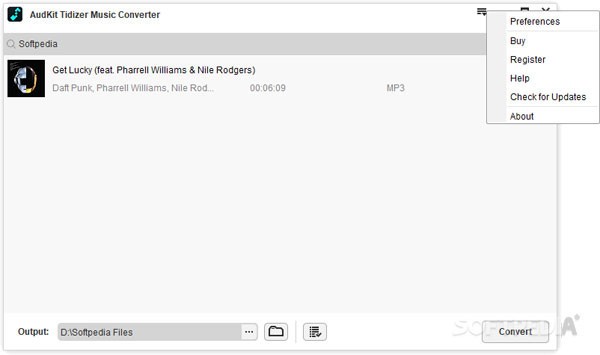
软件特点
AudKit Tidizer Music Converter可以无损转换并下载音乐播放列表到本地,让每个人都可以随时播放,无需复杂的操作。它支持将HiFi 歌曲和播放列表从Tidal 转换为MP3、AAC、M4A、WAV、FLAC、M4B,以实现更高的兼容性和更轻松的播放。并保持Tidal HiFi无损音质和Tidal Master音质为您提供最佳的音频体验。支持100%识别、捕获和保留ID3标签。
特征
1. 将音乐从Tidal 下载到您的计算机
作为适用于Mac 和Windows 的最佳Tidal 下载器之一,AudKit Tidizer Music Converter 能够将歌曲从Tidal 下载到您的计算机进行本地存储。
下载后,即使您的Tidal 免费试用帐户已过期,您也可以在桌面上不受限制地离线收听Tidal。
2. 将Tidal 无损质量转换为MP3
除了作为潮汐音乐下载器之外,AudFree Tidizer 还被设计为全能潮汐音乐转换器。它还可以将HiFi 歌曲和播放列表从Tidal 转换为MP3、AAC、M4A、WAV、FLAC、M4B,以获得更高的兼容性和更轻松的播放。
凭借最新的转换技术,AudKit Tidizer 可以保持Tidal HiFi 无损音质和Tidal Master 音质,为您提供最佳的音频体验。
3.智能ID3标签编辑器
凭借最新技术,AudKit Tidizer Music Converter 可以识别、捕获并保留原始Tidal 歌曲和播放列表中的100% ID3 标签。
4. 5倍批量转换速度
凭借内置的高速转换处理器,Tidizer Tidal Music Converter 可以在2 小时或更短的时间内批量转换10 小时的Tidal 播放列表。
5.自由定制潮汐音乐的输出质量
虽然AudFree Tidizer 使您能够保持Tide-free 质量,包括ID3 标签,包括标题、艺术家、专辑、专辑封面、曲目编号、年份等,但也可以进行质量定制。
在开始转换之前,您可以自定义潮汐音乐的输出设置,例如格式、比特率、采样率、转换速度、通道、存档方法。
6. 在多个设备和播放器上收听Tide
转换后的潮汐音乐可以在任何mp3播放器、智能手机、智能电视、智能音箱、游戏机、电影编辑器、DJ软件等中移动和播放。
借助AudKit Tidizer Music Converter,现在您可以在Google Home、Bose Soundtouch、Apple Watch、PS4、Xbox One、iMovie、Rekordbox、Serato 等设备上离线导入和播放Tidal,无需集成和订阅Tidal。
指示
如何转换为MP3
AudKit Tidizer 音乐转换器屏幕截图
步骤1. 导入Tidizer 曲目/专辑/播放列表等。
从Tidal 和广播中选择曲目、专辑、播放列表或混音。右键单击所选内容并选择共享复制轨道链接。然后将链接粘贴到AudKit 界面的搜索栏中。按键盘上的Enter 键或单击“+”图标将Tidal 音轨添加到AudKit。
步骤2. 重置输出设置和音频参数
打开右上角的菜单图标,然后选择“首选项”“转换”。根据需要自定义输出格式、通道、采样率、比特率和存档方法。
适用于Windows 的AudKit Tidizer Music Converter 默认设置为5 倍转换速度。为了更稳定的转换,您可以勾选1X 框来更改转换速度。默认情况下,AudKit Tidizer Music Converter for Mac 以1 倍速度运行。
步骤3. 开始下载Tidal 并将其转换为MP3
单击右下角的“转换”选项卡。 AudKit Tidizer 将开始转换。所有项目完成后,“已转换”图标上将出现红色提示。打开它以检查转换后的潮汐轨迹。
此外,您还可以通过单击标题“搜索”图标在本地文件夹中找到转换后的歌曲。
现在您已将Tidal 中的歌曲下载到您的计算机上。您可以在任何设备或软件上流式传输、播放、编辑这些曲目,无需集成Tidal。
热门攻略